詳細ページ
同じメールアドレスを2台以上のパソコンで使用するための設定方法を教えてください。(Windows Liveメール2009)
マイクロソフト社によるWindows Live メールのサポートは、2017年1月10日にて終了しております。
≫マイクロソフト社 - Windows Essentials(外部サイトへ移動します)
安全にご利用いただくためにも、メールソフトの移行をお勧めいたします。
移行方法につきまして、以下のQ&Aをご覧ください。
≫Q.Windows Liveメールから、Thunderbirdへ移行する方法を教えてください。
≫マイクロソフト社 - Windows Essentials(外部サイトへ移動します)
安全にご利用いただくためにも、メールソフトの移行をお勧めいたします。
移行方法につきまして、以下のQ&Aをご覧ください。
≫Q.Windows Liveメールから、Thunderbirdへ移行する方法を教えてください。
同じメールアドレスをご利用いただく全てのパソコンのメールソフトで「サーバーにメッセージのコピーを置く」設定を行うと、複数台のパソコンでの利用が可能です。
以下、Windows Liveメール2009での設定方法をご案内致します。

1.Windows Liveメール2009を起動し、「ツール」>「アカウント」を選択します。
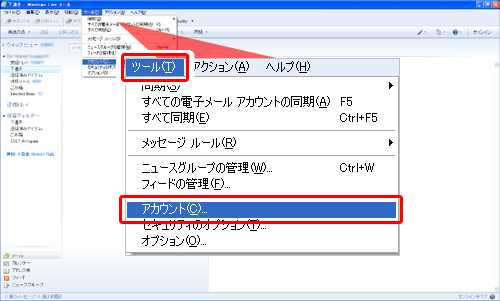
|
※メニューバーが表示されていない場合※ 画面右上[メニューの表示]ボタン(下図参照)をクリックし、[メニューバーの表示]を選択してください。 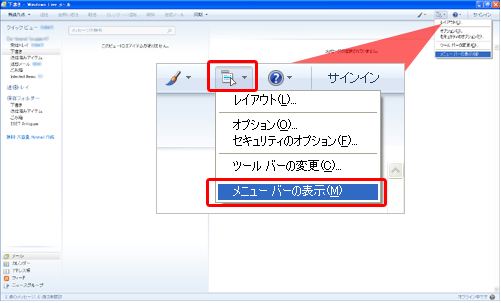 |
2.対象のアカウントを選択し、「プロパティ」を開きます。
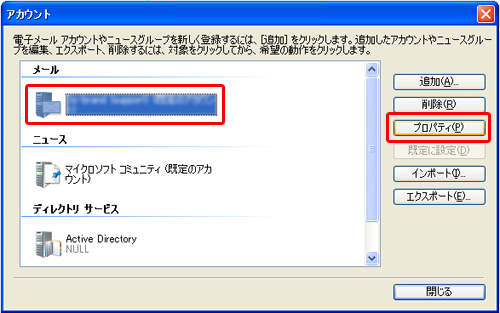
3.「詳細設定」タブを開き、[配信]の“サーバーにメッセージのコピーを置く”にチェッ
クを入れ、“サーバーから削除する”にもチェックを入れ、日数の指定をします。
適用をクリックし、設定は完了です。
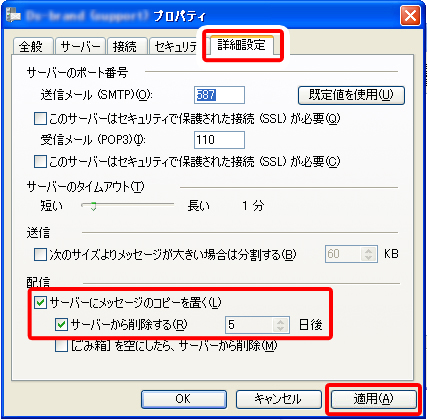
 |
“サーバーにメッセージのコピーを置く”設定をすることで、サーバー内にメールのコピーが溜まって規定の容量を超えてしまい、新しいメールを受信できなくなる場合がありますので、サーバーからメールのコピーを自動的に削除する日数の設定が必要です。 |
更新日[2017年01月16日]
No.614
こちらの回答は参考になりましたか?
○参考になった
△どちらでもない
×参考にならなかった
















